Cara Mengonversi OGG ke FLAC dengan 2 Metode Sederhana
Jika Anda termasuk dalam kelompok orang yang sangat suka mendengarkan musik, Anda pasti sudah tidak asing lagi dengan berbagai format audio. Tentu saja, sebagai pecinta musik, Anda akan selalu melakukan segalanya untuk melestarikan dan membuat trek audio Anda dalam kondisi yang baik. Salah satu cara untuk menjaga kualitas trek audio Anda adalah dengan menggunakan format lain. Sama seperti format file OGG, Anda dapat mengonversinya ke FLAC untuk hasil yang lebih baik. Dan untuk memandu Anda dengan lebih baik, lihat ini Konverter OGG ke FLAC yang akan membantu Anda membuat trek audio Anda dalam kondisi yang baik.
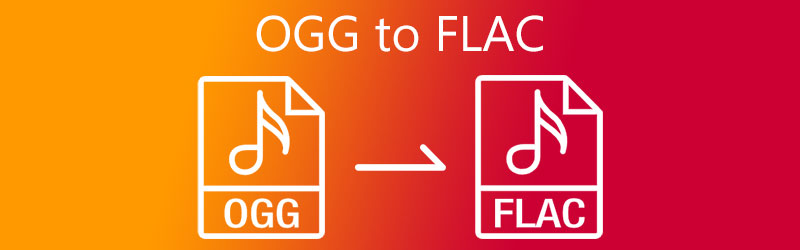
- Bagian 1. Apa itu OGG dan FLAC
- Bagian 2. Bagaimana Mengkonversi OGG ke FLAC dengan Cepat
- Bagian 3. FAQ Mengonversi OGG ke FLAC
Bagian 1. Apa itu OGG dan FLAC
Apa itu file OGG?
OGG adalah nama lain untuk Format Vorbis. OGG adalah format sumber terbuka dan gratis yang mirip dengan MP3 dan AAC, tetapi kurang umum dibandingkan format file ini. Dan itu hanya dapat dimainkan di beberapa pemutar media dalam hal kompatibilitas. Akibatnya, itu tidak disukai oleh banyak pengguna.
Apa itu file FLAC?
Format file musik lossless yang paling populer adalah FLAC, yang merupakan singkatan dari Free Lossless Audio Codec. Ini adalah format yang telah dikompresi untuk mengurangi ruang sambil mempertahankan kualitas audio lossless. Apa yang membuatnya lebih berguna adalah mempertahankan kualitas yang sama dengan file aslinya. Itulah sebabnya mereka yang memiliki standar musik ripping yang tinggi menggunakannya.
Bagian 2. Bagaimana Mengkonversi OGG ke FLAC dengan Cepat
Alat berikut adalah alat yang dapat Anda andalkan dalam mengonversi file OGG menjadi FLAC. Lihat mana yang Anda sukai karena kami akan memberikan deskripsi beserta prosedur langkah demi langkahnya.
1. Vidmore Video Converter
Cara pertama untuk mengonversi OGG ke FLAC adalah melalui perangkat lunak profesional ini Pengonversi Video Vidmore. Program ini dianggap multiguna karena dapat mengonversi audio dan video. Mereka mungkin menyebutnya alat profesional namun ini adalah program bahkan untuk pemula. Jika Anda tidak terbiasa menavigasi konverter, Anda masih dapat menikmati menggunakannya.
Vidmore Video Converter kompatibel untuk Mac dan Windows. Selain itu, software ini menawarkan lebih dari 200 format file. Jadi Anda tidak perlu menginstal aplikasi pihak ketiga untuk mengonversi file audio Anda ke format lain. Melalui fitur pengeditan audio aplikasi, Anda dapat mengontrol bitrate dan sample rate jika Anda ingin mengurangi ukuran file. Dan jika Anda lebih suka menggunakan software ini untuk mengonversi OGG ke FLAC, berikut panduannya di bawah ini.
Langkah 1: Unduh dan Instal Konverter OGG
Untuk memulainya, mulailah dengan mengklik salah satu tombol Unduh yang diberikan di bawah ini, lalu instal dan luncurkan perangkat lunak di sistem. Setelah aplikasi berjalan, Anda sekarang dapat membuka perangkat lunak.
Langkah 2: Tambahkan File OGG Anda
Setelah Anda membuka alat, itu akan menunjukkan kepada Anda antarmuka utama, jadi bagi Anda untuk menambahkan file OGG Anda, klik tombol Tambahkan File di bagian kiri atas antarmuka alat atau Anda cukup mengeklik Plus ikon yang akan Anda lihat di layar tengah.
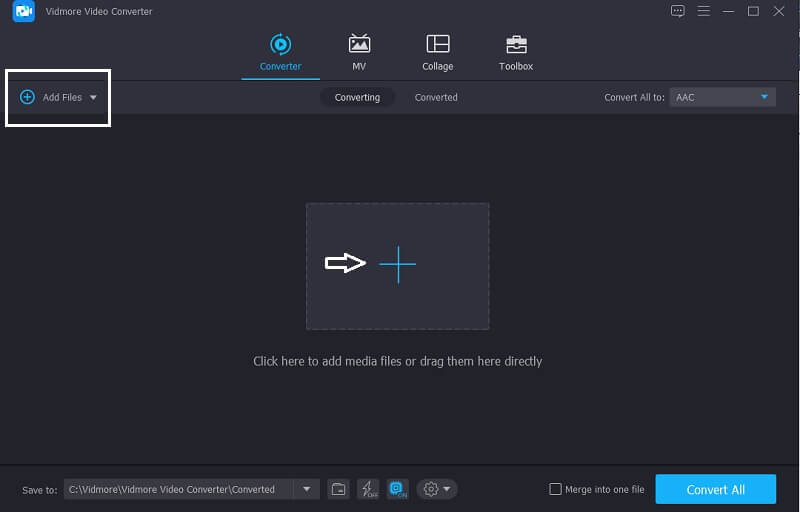
Langkah 3: Pilih FLAC sebagai Format
Kemudian, setelah audio ada di Linimasa, klik Profil di sisi kanan trek audio dan klik Audio bagian bagi Anda untuk melihat format file yang berbeda, cukup pilih FLAC.
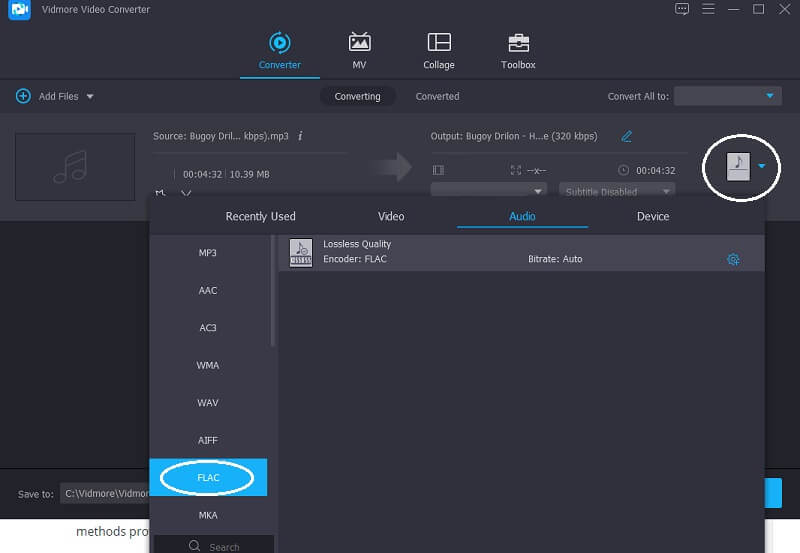
Setelah memilih format file, Anda dapat mengontrol Bitrate, Saluran dan Rasio Sampel jika Anda ingin memperkecil ukuran file. Cukup klik Pengaturan di sisi perjalanan format file, setelah Anda selesai ketuk tombol Membuat baru tombol dan untuk menerapkannya pada file Anda.
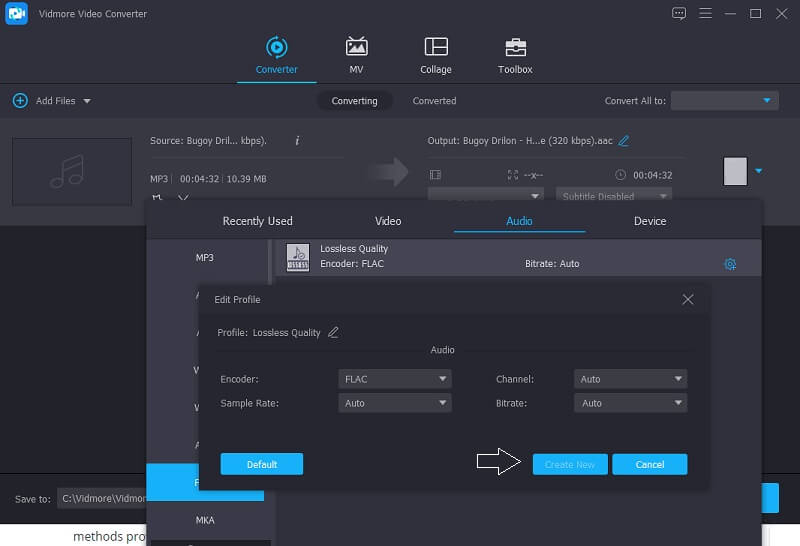
Langkah 4: Konversi File FLAC
Setelah Anda selesai menerapkan perubahan, klik Konversi semua tombol dan tunggu file Anda dikonversi menjadi FLAC. Dan itu saja!
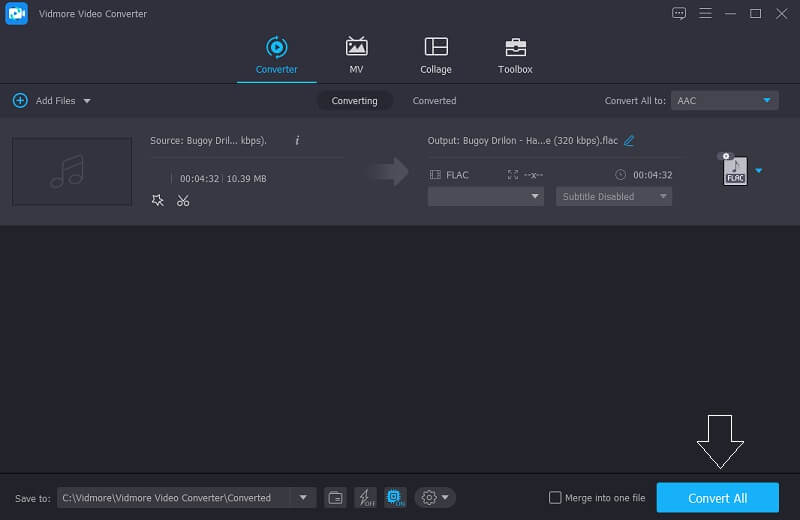
2. Pengonversi Video Gratis Vidmore
Cara lain untuk mengonversi file OGG Anda menjadi FLAC adalah melalui aplikasi berbasis web ini yang merupakan Pengonversi Video Gratis Vidmore. Jika Anda menghemat ruang di perangkat Anda, Anda dapat bergantung pada alat ini karena Anda tidak perlu mengunduhnya sebelum Anda dapat menggunakannya sepenuhnya. Ini bagus untuk pemula karena memiliki fitur pengeditan yang ramah.
Selain itu, Anda tidak perlu terlalu ketat dengan ukuran file Anda karena Anda dapat sepenuhnya mengkonversi file OGG Anda bahkan jika itu berisi ukuran besar. Sebenarnya ia menawarkan konversi kecepatan lebih cepat untuk audio dan video. Itulah mengapa sangat nyaman terutama bagi mereka yang menghargai waktu mereka. Untuk membantu Anda mengonversi OGG ke FLAC dengan lebih baik menggunakan alat berbasis browser ini, ikuti petunjuk di bawah ini.
Langkah 1: Pergi ke halaman resmi dari Pengonversi Video Gratis Vidmore dan klik Tambahkan file untuk mengonversi untuk menginstal peluncur alat online.
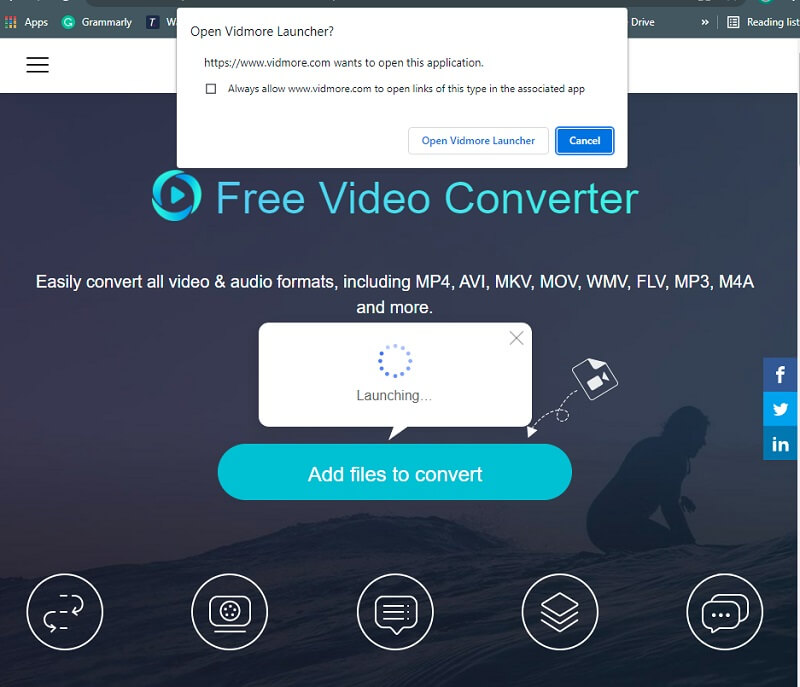
Langkah 2: Kemudian, klik Tambahkan file untuk mengonversi sekali lagi dan pilih file OGG dari komputer Anda, setelah file pertama tercermin di Linimasa, klik Tambah berkas jika Anda ingin memasukkan file lain.
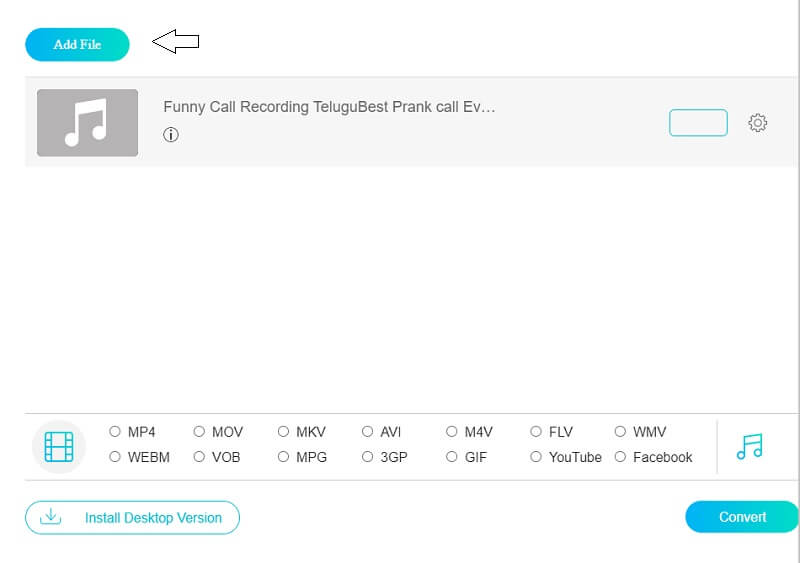
LANGKAH 3: Selanjutnya, ketuk Musik ikon di bagian kanan bawah antarmuka alat dan format audio yang berbeda akan muncul, cukup pilih FLAC pada pilihan yang diberikan.
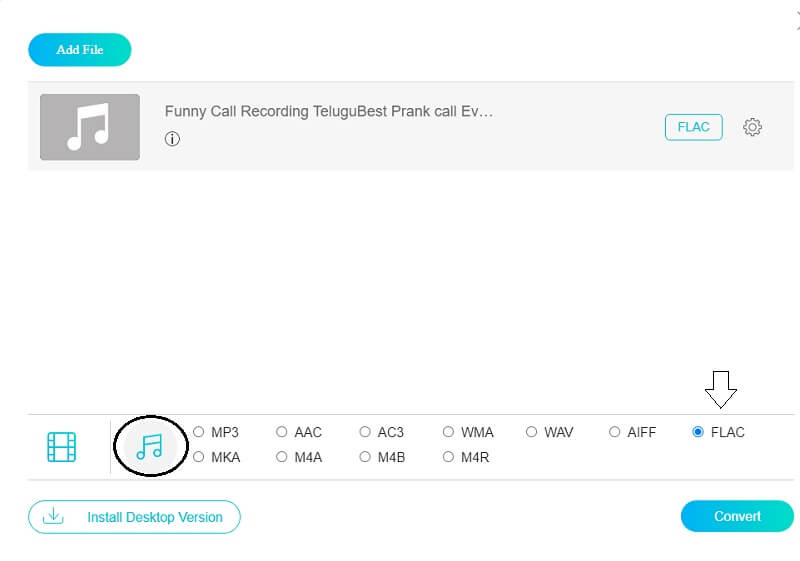
Setelah mengklik FLACformat, Anda dapat menyesuaikan ukuran file dengan mengontrol Bitrate, Saluran dan Rasio Sampel. Anda hanya perlu mengetuk Pengaturan di sisi kanan audio. Setelah menyesuaikan pengaturan audio, klik tombol baik tombol.
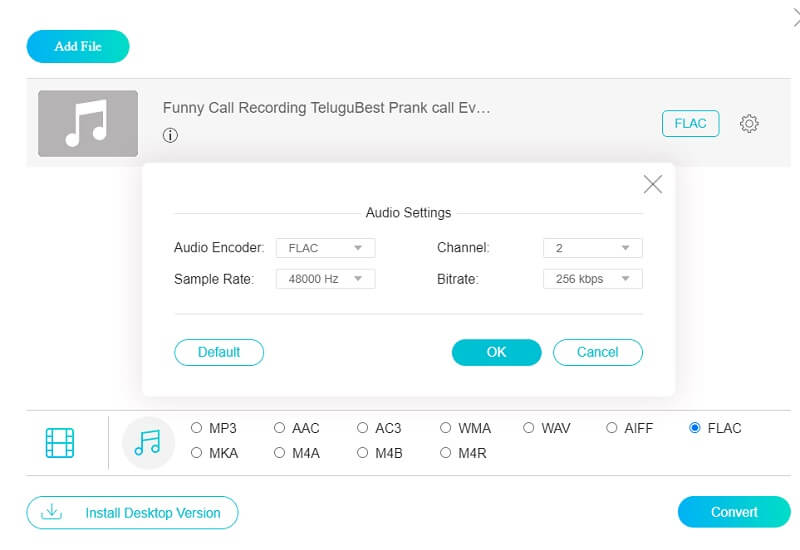
Langkah 4: Konversi File Anda
Setelah Anda dengan modifikasi trek audio Anda, klik Mengubah tab untuk diproses dalam proses konversi. Kemudian pilih folder tempat file Anda akan diarahkan, klik saja Pilih folder dan tunggu beberapa detik untuk berhasil mengonversi file Anda.
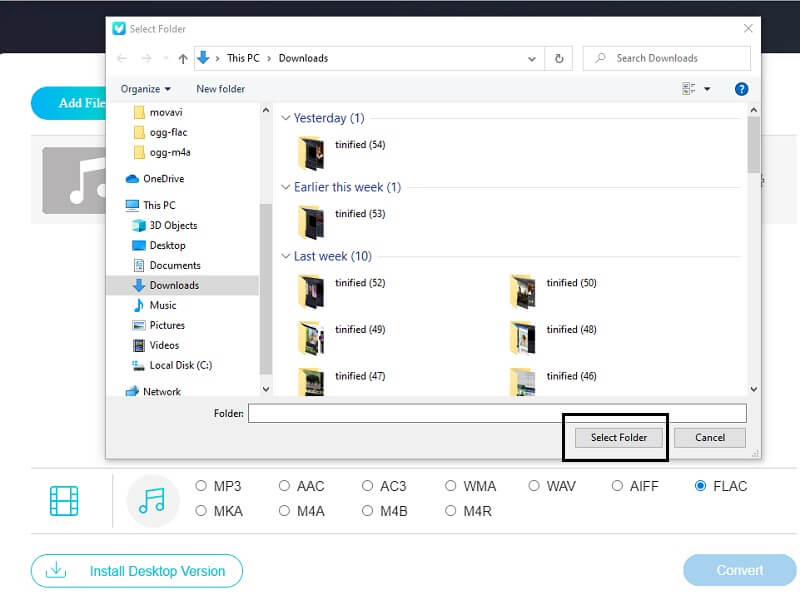
Bagian 3. FAQ Mengonversi OGG ke FLAC
1. Apakah FLAC format audio terbaik?
Format terbaik untuk kualitas suara adalah jenis file audio lossless. FLAC, WAV, dan AIFF adalah contoh dari format ini. File-file ini dianggap sebagai resolusi tinggi karena kualitasnya lebih unggul.
2. Dapatkah saya mengompres File FLAC?
Tingkat kompresi FLAC hanya memengaruhi ukuran file, bukan kualitas audio. Anda dapat mengonversi file FLAC kembali ke file WAV tanpa kehilangan kualitas.
3. Bagaimana cara mengubah ogg ke flac dengan foobar 2000?
Miliki encoder FLAC. Ikuti prosedur OGG untuk sebagian besar, kecuali untuk format Output, pilih FLAC dan simpan pengaturan konversi. Pilih pengaturan FLAC baru Anda dari menu Convert dengan mengklik kanan pada musik Anda. Anda akan diminta untuk menemukan encoder FLAC. Lagu akan dikodekan dalam format FLAC.
Kesimpulan
Posting di atas akan membantu Anda mengonversi OGG ke FLAC tanpa kerumitan. Melalui bantuan Konverter OGG ke FLAC, Anda dapat menyimpan trek audio dalam kondisi yang baik. Jangan ragu untuk mencoba salah satunya.
OGG & FLAC
-
Konversi FLAC
-
Konversi OGG
-
Sunting FLAC


